Cara Praktikal Cara Melihat Metadata pada iPhone dengan Panduan Komprehensif
Metadata ialah maklumat penting tentang fail media. Data ini boleh menjadi berguna apabila anda ingin mengetahui tentang lokasi, masa, tarikh video dirakam dan banyak lagi. Sebaliknya, penembak tidak menyatakan data ini. Sebaliknya, ia dijana secara automatik, dikenali sebagai fail EXIF. Sementara itu, anda ingin mengetahui tentang maklumat video tertentu pada iPhone atau iPad anda. Beruntung untuk anda, kami mencipta panduan komprehensif untuk membantu anda melalui proses langkah demi langkah.
Oleh itu, lihat tutorial di bawah bagaimana untuk melihat metadata pada iPhone. Selain itu, anda akan mempelajari kaedah lain untuk memaksimumkan maklumat fail media anda. Baca terus dan ketahui ini dilakukan dengan tepat.


Bahagian 1. Cara Melihat Metadata Imej pada iPhone Menggunakan Aplikasi Foto
Jika anda ingin melihat metadata foto anda, anda boleh menggunakan apl Foto. Ia ialah aplikasi paparan imej lalai yang boleh diakses pada peranti iOS, seperti iPhone dan iPad. Berikut ialah proses langkah demi langkah berikut yang perlu anda ambil untuk mengetahui cara melihat metadata pada foto iPhone:
Langkah 1. Cari apl Foto pada skrin utama iPhone anda dan lancarkannya. Anda juga boleh menggunakan bar carian dengan meleret skrin anda dan menaip "Foto" untuk mencari dan melancarkan program dengan mudah.
Langkah 2. Seterusnya, semak imbas foto anda dan cari foto yang ingin anda lihat metadatanya.
Langkah 3. Di bahagian bawah skrin anda, anda sepatutnya melihat ikon i di dalam bulatan. Ketik pada ikon ini untuk melihat metadata foto anda. Sebaliknya, anda boleh mengetik pada Melaraskan butang untuk mengedit atau membuat beberapa perubahan pada metadata.
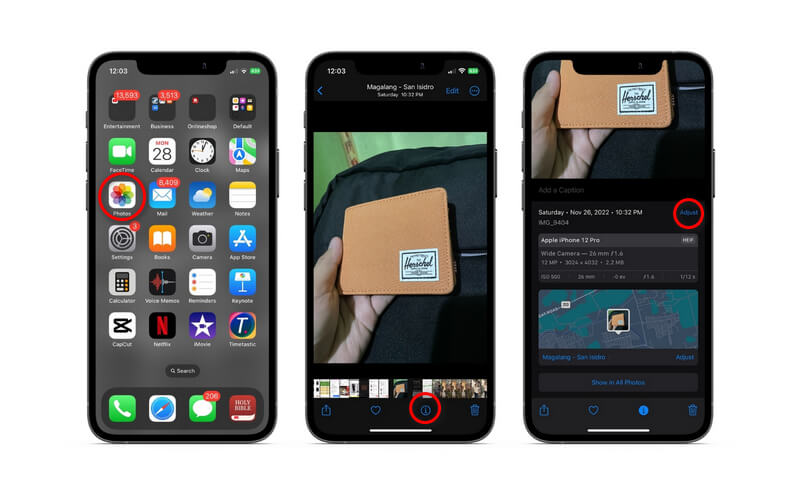
Bahagian 2. Cara Melihat Metadata Video/Audio pada iPhone dengan Aplikasi Pihak Ketiga
Jika program terbina dalam untuk iPhone tidak mencukupi untuk keperluan anda, anda boleh memilih alat pihak ketiga yang tersedia pada peranti iPhone dan iPad. Dalam panduan ini, kita akan melihat cara Metapho memaparkan metadata fail video.
Pembaca program untuk metadata video adalah sangat mesra pengguna sebagai pelengkap dengan antara muka yang mudah dinavigasi. Anda mungkin melihat maklumat video, termasuk masa dan tempat tangkapan. Anda juga boleh mengalih keluar maklumat sama sekali, serta menukar lokasi dan tarikh video. Walau bagaimanapun, adalah penting untuk menggunakan alat ini secara langsung untuk memutuskan sama ada anda akan menggunakannya atau tidak.
Langkah 1. Pergi ke App Store dan pasang aplikasi Metapho. Kemudian, lancarkan program pada peranti mudah alih anda.
Langkah 2. Selepas membuka program, ia akan meminta anda membenarkan akses kepada album anda. Pastikan untuk memilih Benarkan akses kepada semua foto pilihan.
Langkah 3. Sejurus selepas itu, pustaka foto anda akan dipaparkan. Sekarang, pergi ke bahagian Video dan pilih video yang ingin anda lihat metadata.
Langkah 4. Apabila memilih, maklumat video, termasuk kamera dan lokasi, akan muncul untuk rujukan anda. Itulah cara melihat metadata pada iPhone dengan aplikasi pihak ketiga.
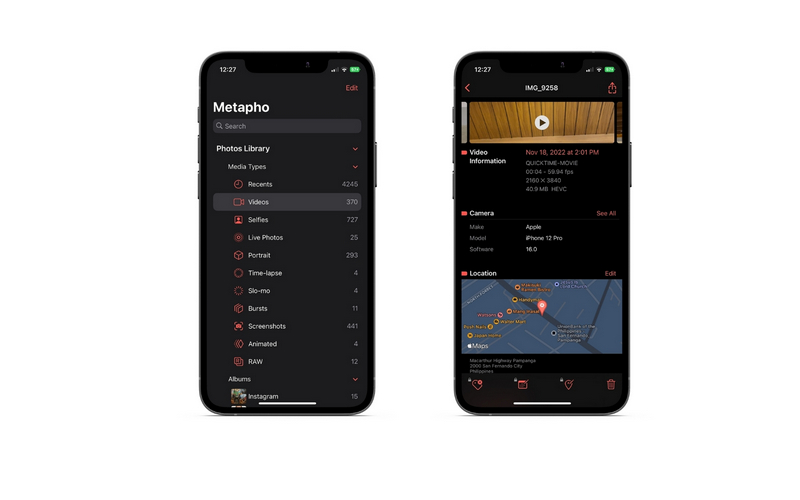
Bonus: Cara Melihat Metadata pada PC dengan Cepat
Akan ada keadaan apabila anda ingin bekerja pada desktop atau PC anda untuk melihat metadata fail video atau audio anda. Juga, adalah jelas bahawa tidak setiap metadata boleh diedit. Itulah sebabnya ramai pengguna ingin beralih kepada aplikasi desktop untuk mempunyai kebebasan dalam mengakses metadata lain yang diperlukan. Selain melihat metadata, Penukar Video Vidmore membolehkan anda mengedit dan mengalih keluar metadata. Tag seperti tajuk, komposer, album, tahun, ulasan dan banyak lagi boleh diedit dengan program ini.
Selain itu, anda boleh memasukkan dan memadam seni album untuk menjadikan lagu atau video mudah dikenali. Apa yang hebat tentang alat ini ialah anda tidak perlu mencari alat lain untuk mengedit video dan fail audio. Ia mempunyai semua keperluan anda apabila ia berkaitan dengan tugasan berkaitan video dan audio. Sebaliknya, berikut ialah panduan ringkas tentang cara melihat metadata pada desktop.
Langkah 1. Dapatkan program dan pasangnya
Untuk memulakan, klik mana-mana Muat turun percuma butang mengikut sistem pengendalian komputer anda. Ikuti dengan ketat proses pemasangan untuk memasang program dengan betul. Pada akhir proses, tekan butang Mula sekarang butang untuk melancarkannya.
Langkah 2. Akses editor metadata
Seterusnya, pergi ke Kotak alat tab dan tandakan Penyunting Metadata Media pilihan untuk mengaksesnya. Anda sepatutnya melihat kotak dialog di mana anda boleh memuat naik fail.
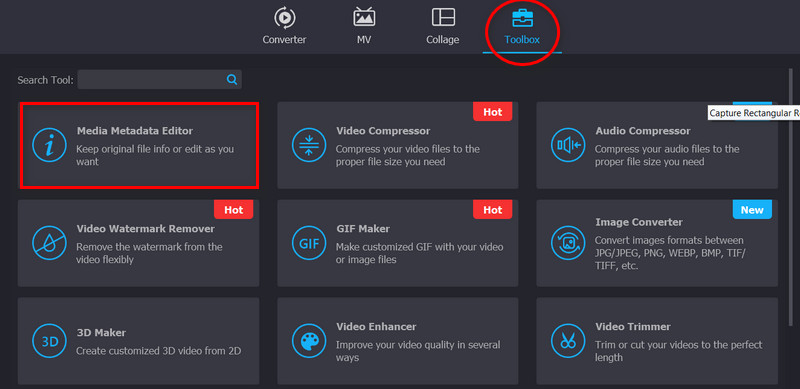
Langkah 3. Import fail video atau audio
Kali ini, tekan Tambahan butang tanda dalam Penyunting Metadata Media kotak dialog. Folder komputer anda kemudiannya akan muncul, menunjukkan fail anda. Dari sini, cari fail media yang anda ingin muat naik.
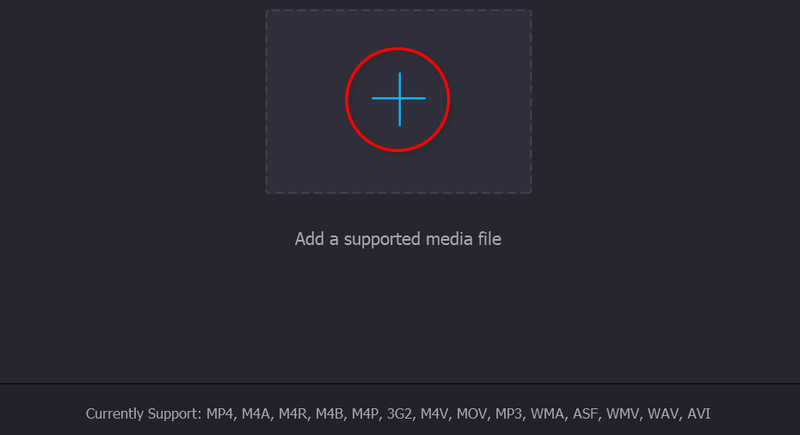
Langkah 4. Semak dan ubah suai metadata
Selepas berjaya memuat naik fail media anda, program akan memaparkan maklumatnya. Anda boleh menanda pada medan masing-masing teg untuk mengedit atau membuat beberapa perubahan. Akhir sekali, tandakan Jimat butang untuk mengesahkan perubahan.
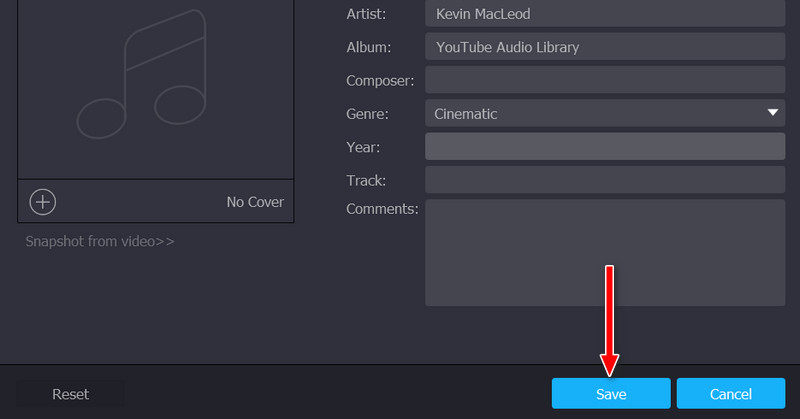
Bahagian 3. Soalan Lazim tentang Menyemak Metadata pada iPhone
Adakah saiz media akan meningkat apabila anda menambah nilai metadata?
Menambah banyak maklumat akan mempengaruhi saiz fail media dengan ketara. Seterusnya, saiz media akan meningkat. Tetapi sebagai contoh, anda hanya menambah sedikit maklumat. Peningkatan saiz adalah halus. Dari satu segi, ia adalah berkadar langsung. Lebih banyak maklumat bertambah dalam saiz media. Maklumat yang lebih sedikit bersamaan dengan saiz media yang lebih sedikit.
Adakah data lokasi sentiasa tepat pada iPhone?
Ia masih bot, dan bot tidak boleh dipercayai. Oleh itu, anda akan sentiasa mendapati bahawa lokasi perlu diperbetulkan. Sebaliknya, apl Foto dilengkapi dengan pilihan Laraskan untuk membuat perubahan atau membetulkan maklumat yang salah.
Apakah teg khusus yang boleh saya edit atau laraskan dengan apl Foto?
Apl Foto membenarkan pengguna mengedit beberapa teg. Itu termasuk masa dan tarikh. Selain daripada itu, semuanya dijana oleh peranti atau aplikasi anda.
Kesimpulannya
Mengenai isu anda pada bagaimana untuk melihat metadata pada iPhone, ia mudah diselesaikan dengan mempelajari kaedah yang diperkenalkan di atas. Terdapat juga teknik untuk membantu anda melihat metadata video anda pada iPhone dan desktop. Oleh itu, masalah ini tidak akan mengganggu anda pada masa hadapan apabila anda terjumpa isu ini lagi.


